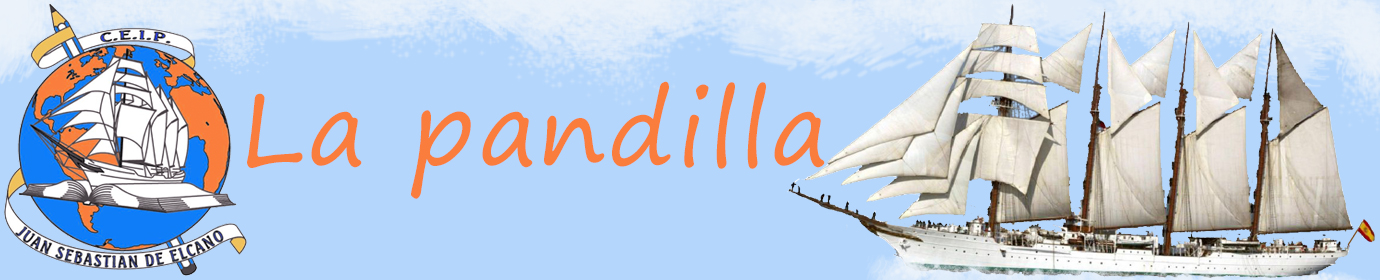Cultura Digital 1.4 (Navegadores)
| Navegadores |
Si en un artículo anterior hablábamos del hardware (la parte física del dispositivo), ahora debemos comenzar a hablar de la parte del software.
El software lo componen los diferentes programas o aplicaciones que tenemos instalados en nuestros dispositivos: Editores de texto, visores de fotos, reproductores de videos, antivirus, etc…
Bien, pues para acceder a las diferentes web que se encuentra en internet, debemos tener instalado en nuestro dispositivo un software (programa) específico para tal fin. Estos programas se llaman navegadores web o browsers en inglés. Por tanto, un navegador web será el programa que gestiona la búsqueda y presentación en nuestro dispositivo de la información requerida de una web.
Existen muchos navegadores gratuitos que podemos instalar en nuestros dispositivos. Algunos ya vienen instalados por defecto cuando los compramos y otros los podemos descargar e instalar según nuestros gustos.
Algunos de los más importantes son los siguientes(Chrome, Safari, Opera, Internet Explorer, Firefox) :

Cuando abrimos (ejecutamos) un navegador, nos encontramos con una serie de elementos del navegador. Veámoslo con una captura de pantalla de mi navegador actual (Google Chrome):

Este ejemplo, nos puede servir para explicaros los elementos más importantes que componen un navegador web. Estos elementos los podemos clasificar en:
- Pestañas: Las pestañas son las diferentes páginas web que tienes en ese momento en el navegador. En el ejemplo, tengo abierta 4 pestañas que corresponden a 4 páginas webs diferentes que tengo en este momento. La primera corresponde a nuestra web de la clase, la segunda a la editorial Anaya, la tercera a otra web de Anaya y la última a la página de Educación de la Junta de Andalucía. Las pestañas nos facilitan cambiar de una web a otra simplemente seleccionando la lengüeta o solapa adecuada de una forma rápida y sencilla, sin tener que escribir de nuevo la dirección de la web. En este caso si quisiera volver a la web de la clase, simplemente pulsaría con el ratón sobre la primera pestaña y directamente nos presentaría nuestra web.
- Barra de dirección: Cuando queremos visitar una web, debemos colocar primero su dirección. Para ello, pulsamos sobre la caja de la barra de dirección y escribiríamos la dirección de la web. Las direcciones webs tienen un formato particular: www.nombredelaweb.extensión. Las extensiones más comunes en nuestro ámbito, son: «.es, .com, .edu, .org, …). De tal manera que si quisiéramos visitar la página de youtube, deberíamos escribir: www.youtube.com. No obstante, los navegadores de hoy en día han ido evolucionando y prácticamente todos admiten omitir el «www.» del principio, por lo que si ponéis youtube.com, os llevará al mismo lugar.
- Barra de marcadores: Las barras de marcadores son muy útiles para acceder de forma rápida a vuestras webs favoritas, ya que guardan los enlaces a esas webs de forma permanente. Esto quiere decir que si apagáis el ordenador o cerráis el navegador, la próxima vez que lo ejecutéis estarán allí. Las podemos agrupar por los temas que nos interesen; en mi caso veis que tengo unas carpetas con diferentes temas, en dichas carpetas guardo un sinfín de enlaces a webs que son de mi agrado relacionadas con dibujo, simulación, educativos, vba Excel, Programación php, Modelismo y Master Programación. Aquellos marcadores que no tienen carpetas significan que son enlaces directos a webs, y normalmente los tengo así porque accedo de forma muy habitual a ellos y/o no los tengo catalogados (pero eso va por gustos).
Con esto terminamos por hoy,
Un saludo,
José Manuel.